「Time Machine」で外付けハードディスクに保存したMacのファイルやデータを復元したい
Mac内蔵の「Time Machine」機能でバックアップを作成しておくと、大切なデータが消えてしまった場合でも、ファイルを復元することができます。
万が一に備え、定期的にバックアップを作成しておくと安心です。
万が一に備え、定期的にバックアップを作成しておくと安心です。
バックアップの復元方法
1
紛失したデータが保存されていた場所を開きます
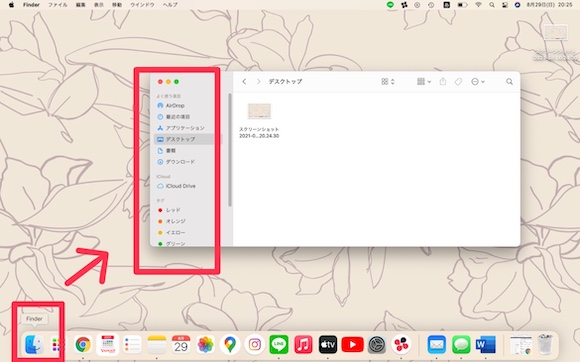
2
メニューバーの「Time Machine」マークをクリックします
3
「Time Machineに入る」をクリックします
4
画面右端のタイムラインで日付を選びます
5
検索ボックスからデータを探すことも可能です
6
ファイルを選択し、スペースキーを押してプレビューを確認します
7
「復元」をクリックします
8
ファイルが復元されます
(reonald)